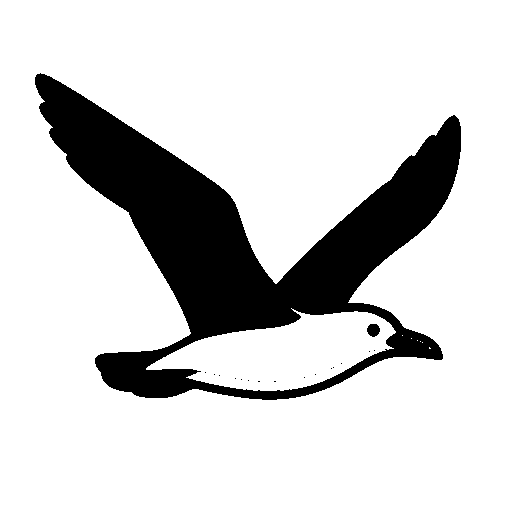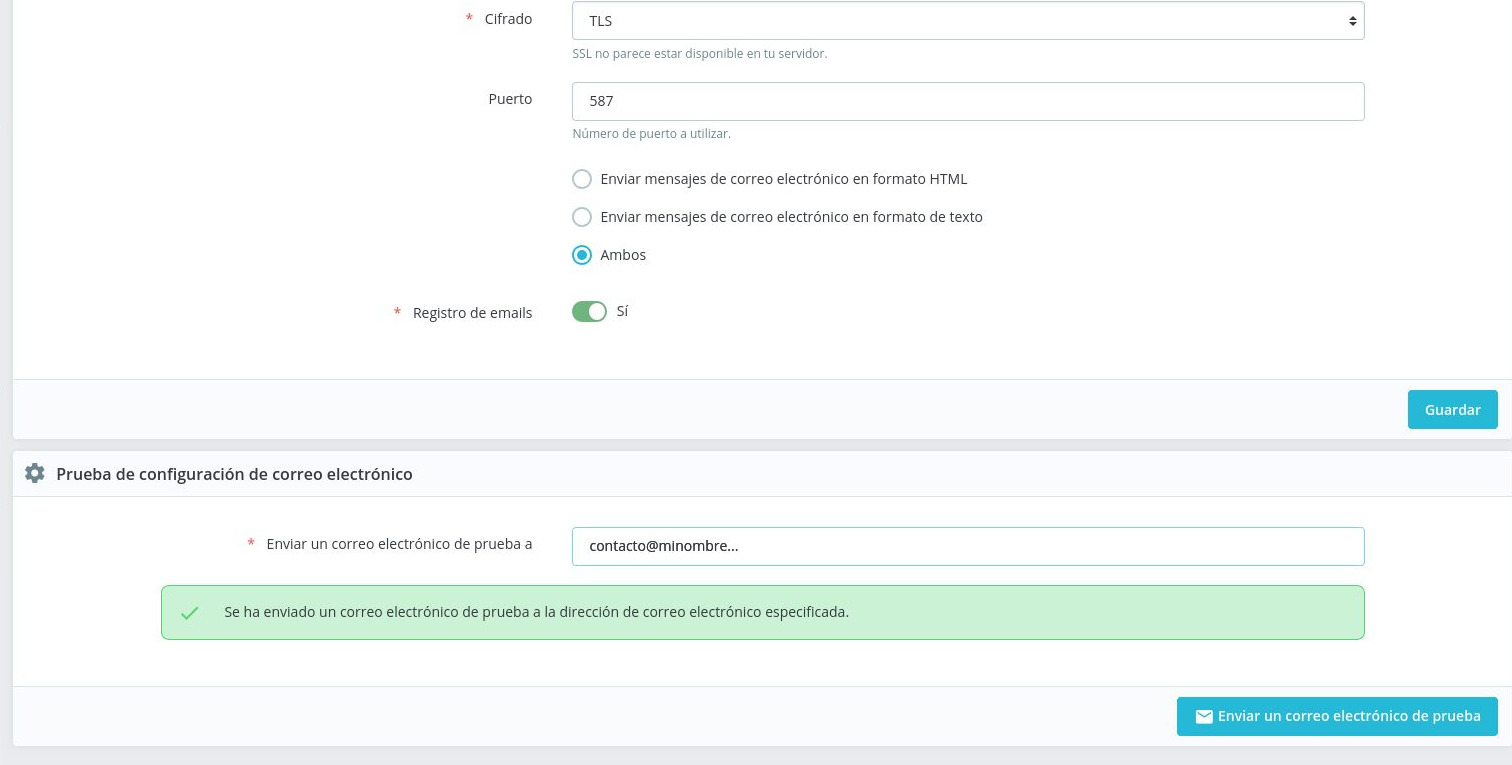En esta guía aprenderás a configurar el correo electrónico saliente de tu tienda PrestaShop para que los mensajes se envíen desde tu cuenta, por ejemplo desde contacto@minombrededominio.com.
Paso 1: Accede al panel de administración
Ve al back office de tu tienda PrestaShop e inicia sesión como administrador.
Paso 2: Dirígete a Parámetros Avanzados > Correo electrónico
En el menú lateral izquierdo, selecciona Parámetros Avanzados y luego haz clic en Correo electrónico.
Paso 3: Selecciona el método de envío
Elige la opción “Establecer mis propios parámetros SMTP (solo para administradores avanzados)”.
Aparecerá un formulario donde debes completar los datos de tu cuenta de correo personalizada.
Paso 4: Configura los datos SMTP
Rellena los campos con los datos de tu proveedor de correo (puede ser tu hosting o servicios como Gmail, Zoho, etc.). Aquí tienes un ejemplo típico para una cuenta personalizada:
- Servidor SMTP:
mail.minombrededominio.com - Usuario:
contacto@minombrededominio.com - Contraseña: la contraseña de esa cuenta de correo
- Puerto:
465(SSL) o587(TLS) - Encriptación: selecciona
SSLoTLSsegún tu proveedor
Marca la opción “Usar la función mail() de PHP” solo si no vas a usar SMTP, pero se recomienda usar SMTP para asegurar la entrega de correos.
Paso 5: Prueba el envío de correo
En la parte inferior, puedes enviar un correo de prueba. Introduce tu dirección y haz clic en “Enviar un correo de prueba”.
Si todo está bien configurado, recibirás el correo en pocos segundos. Si no, revisa usuario, contraseña, puerto y tipo de encriptación.
Consejo adicional: SPF y DKIM
Para evitar que tus correos lleguen como spam, añade registros SPF y DKIM en el DNS de tu dominio.
- SPF: autoriza los servidores desde los que se pueden enviar correos en tu nombre.
- DKIM: firma digital que valida la autenticidad del remitente.
Consulta con tu proveedor de hosting o correo para configurar estos registros correctamente.
De forma adicional comprueba que también tienes pues
✅ Dirección de correo de la tienda
Es el correo general que usa PrestaShop como remitente por defecto.
Ve a:
Parámetros de la tienda > Contacto > Tienda
Y cambia:
-
Correo electrónico de la tienda → pon
contacto@minombrededominio.com
✅ Contactos del servicio de atención al cliente
PrestaShop también usa estos correos según el formulario de contacto.
Ve a:
Parámetros de la tienda > Contacto > Contactos
Y edita los contactos existentes (por ejemplo, “Atención al cliente” o “Webmaster”) para que usen la dirección correcta.
-
Correo electrónico → pon también aquí
contacto@minombrededominio.com
✅ Empleado administrador (opcional pero recomendable)
Ve a:
Parámetros avanzados > Equipo > Empleados
Y edita tu cuenta de administrador. Cambia el campo:
-
Correo electrónico → si usas Hotmail, cámbialo por
contacto@minombrededominio.com
Esto es relevante si el sistema usa el email del empleado para ciertos avisos internos o envíos.
¡Listo!
Tu tienda PrestaShop ya enviará todos los correos (confirmación de pedido, mensajes de contacto, recuperación de contraseña, etc.) desde contacto@minombrededominio.com.
Preguntas frecuentes sobre el envío de correos en PrestaShop
¿Qué pasa si no uso SMTP?
Si no configuras SMTP y usas la función mail() de PHP, muchos correos enviados desde tu tienda pueden ser marcados como spam o incluso rechazados, especialmente por servicios como Gmail, Outlook o Hotmail. SMTP ofrece autenticación y una mayor tasa de entrega.
¿Es obligatorio tener DKIM activado?
No es obligatorio, pero es altamente recomendable. DKIM (DomainKeys Identified Mail) añade una firma digital a tus correos para demostrar que no han sido modificados y que realmente los envía tu dominio. Sin DKIM, los correos enviados pueden terminar en la carpeta de spam o ser bloqueados.
¿Cómo afecta esto a Gmail y Hotmail?
Gmail y Hotmail son especialmente estrictos con los correos no autenticados. Si no usas SMTP ni tienes DKIM y SPF bien configurados en tu dominio, es muy probable que tus correos sean filtrados, retrasados o descartados. Usar SMTP + DKIM + SPF es la mejor práctica recomendada.
¿Dónde configuro DKIM y SPF?
Estos registros se configuran desde el panel DNS de tu dominio (por ejemplo, cPanel, Plesk o el panel de tu proveedor de hosting). Si no estás seguro, pide asistencia al soporte técnico de tu proveedor y diles que necesitas los registros DKIM y SPF para contacto@minombrededominio.com.